Ottieni disegno
Utilizzare questa azione per recuperare i contenuti della rappresentazione di una parte o un documento CAD dal server Windchill.
Utilizzo dell'azione Ottieni disegno
Per utilizzare questa azione nel workflow, connetterla a ThingWorx Flow. Per connettersi a un flusso, attenersi alla procedura descritta di seguito.
1. Trascinare l'azione Ottieni disegno presente nel connettore Windchill nell'area di lavoro, posizionare il puntatore del mouse sull'azione, quindi fare clic su  o fare doppio clic sull'azione. Viene visualizzata la finestra di azione Ottieni disegno.
o fare doppio clic sull'azione. Viene visualizzata la finestra di azione Ottieni disegno.

2. Se necessario, modificare il nome dell'etichetta. Per default, il nome dell'etichetta corrisponde al nome dell'azione.
3. Per aggiungere una connessione, fare riferimento alla sezione
Aggiunta di una connessione nell'argomento relativo al connettore Windchill. Il valore di default è Base.
Se è già stata aggiunta una connessione per Windchill, selezionare una connessione dall'elenco. |
4. Selezionare un Tipo di entità dall'elenco:
◦ Parte - Recupera i contenuti di una rappresentazione della parte.
Se il tipo di file della rappresentazione selezionata, ad esempio PDF o DXF, non è disponibile nella rappresentazione per l'entità Parte specificata, l'azione Ottieni disegno cerca il tipo di file nella rappresentazione del Documento CAD associato a quella determinata parte. |
◦ Documento CAD - Recupera i contenuti dalla rappresentazione dei documenti CAD.
5. Nel campo Elenco di identificatori specificare un elenco di ID di oggetto separati da una virgola. Specificare gli ID nel formato OID di Windchill: OR:Type:ID, dove Type è il nome interno del tipo di entità Windchill.
Questa azione supporta un elenco di identificatori tra cui OR:wt.part.WTPart:646192, OR:wt.part.WTPart:692147 |
È possibile mappare l'elenco degli identificatori dall'azione precedente o dai trigger.
6. Selezionare un Tipo di filtro contenuto dall'elenco. Per informazioni sui tipi di filtro, fare riferimento alla sezione
Tipi di filtro nell'argomento Ottieni contenuto.
7. Selezionare un formato di contenuto dall'elenco:
◦ Solo URL - Ottiene l'output nel formato URL. L'output dell'azione contiene gli URL per i contenuti recuperati per la parte o il documento CAD.
◦ Stream contenuto - Ottiene il contenuto di output come stream di dati in un formato binario. È possibile mappare questo contenuto ad alcune azioni come Write File.
◦ File - Recupera i contenuti in un formato di file. Per ulteriori informazioni sulla struttura del formato di file, fare riferimento alla sezione
Formato dei file di dati scaricati.
8. Fare clic su Fine.
Schema di output
Lo schema di output per questa azione cambia a seconda del tipo di entità selezionato.
Per un esempio dello schema di output, vedere la figura seguente:
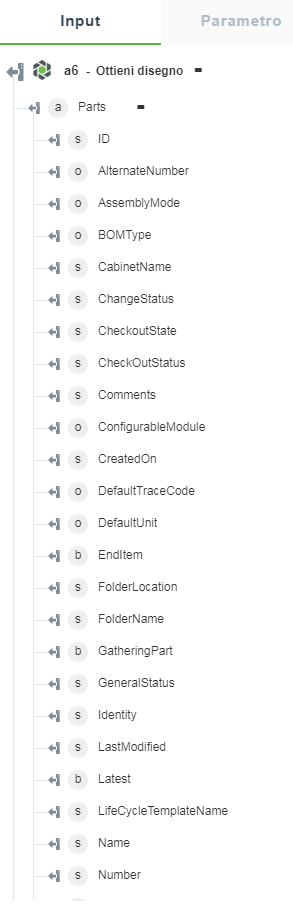
Lo schema di output è composto dai seguenti attributi che è possibile mappare all'azione successiva.
• Contenuti - Contiene tutte le informazioni relative ai diversi contenuti recuperati dall'azione.
• URL file e Nome file - Contengono le informazioni relative all'URL del file e al nome del file che è possibile mappare all'azione successiva.